
Innholdsfortegnelse:
- Forfatter John Day [email protected].
- Public 2024-01-30 11:24.
- Sist endret 2025-01-23 15:02.



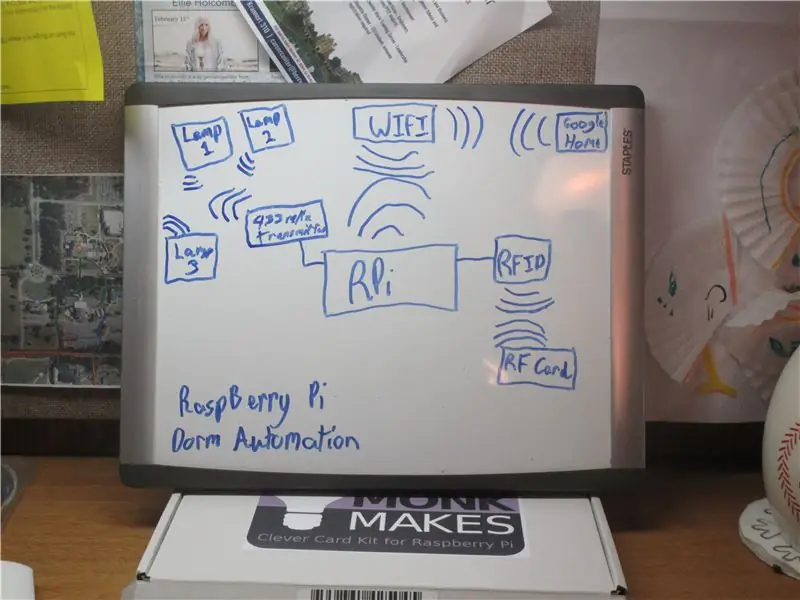

Dette prosjektet er starten på min fordypning i automatisering. Jeg valgte Raspberry Pi som "hjernen" for denne operasjonen fordi GPIO har så mange forskjellige applikasjoner og innebygd WIFI/Bluetooth. Min introduksjon til prototypeklassen utfordret meg til å lage en prototype som er menneskelig sentrert og ved at jeg trengte å kunne sentrere automatiseringsdelen av prosjektet mitt rundt et individ. Dette var da jeg hadde ideen om å ha et hybel som kan tilpasses en bestemt romkamerat. Totalt sett bruker dette prosjektet Raspberry Pi og en RFID -skanner for å identifisere personen og utføre en rekke handlinger (slå på og av lys i dette prosjektet) for å tilpasse rommet.
Trinn 1: Verktøy og rekvisita
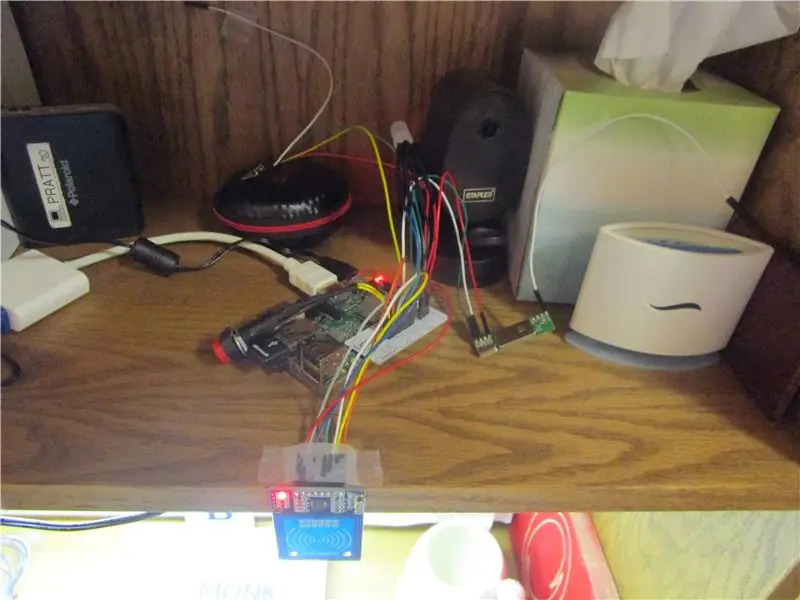
Verktøyene
Ting å kjøre Raspberry Pi på (https://www.raspberrypi.org/learning/hardware-guide)
- Loddesett (https://a.co/0sApLDF)
- Rainbow Cable (https://a.co/6vXsNXV)
- Krympesett (https://a.co/6vXsNXV)
- Jumperkabler til kvinner (https://a.co/7Zq0VYD)
- Command Stripes (https://a.co/i2P4hUR)
- 3D -skriver (valgfritt)
Rekvisita
Raspberry Pi med etui og passende strømforsyning (https://a.co/1exaycw)
- Trådløs kortleser (https://www.monkmakes.com/cck)
- Micro SD -kort (https://a.co/ccdcO5a)
- Trådløse brytere (https://a.co/j0HuIhV)
- 433MHz sender og mottaker (https://a.co/aOTKkQU)
Trinn 2: Maskinvare
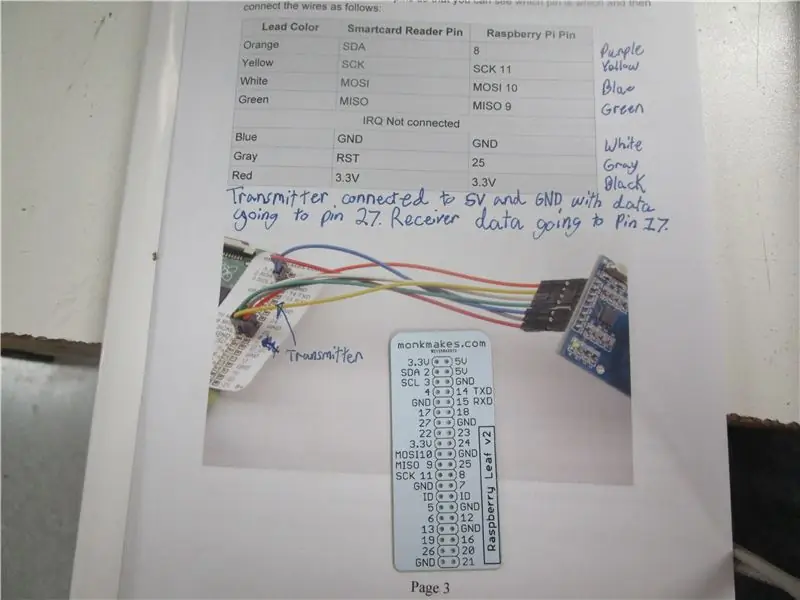


Jeg begynte med boken Clever Card Kit og så på videoen ovenfor for å koble Pi til RF -senderen og mottakeren.
Trinn 3: Koble til Pi




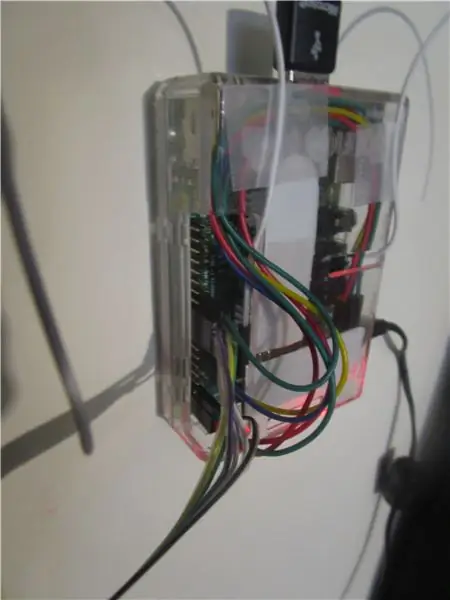
Ledningene i dette prosjektet kan bli litt rotete, så jeg tok dette trinnet for å gjøre det litt mer organisert.
Trinn 4: Koden
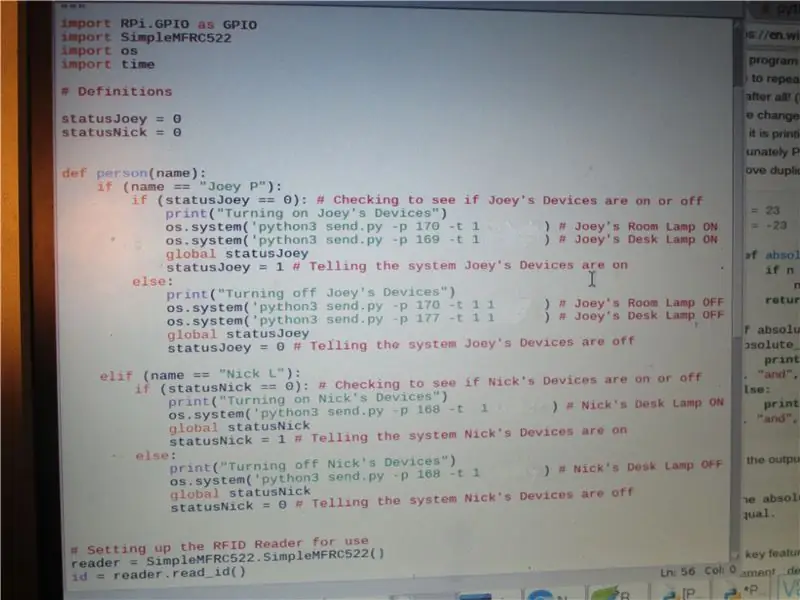
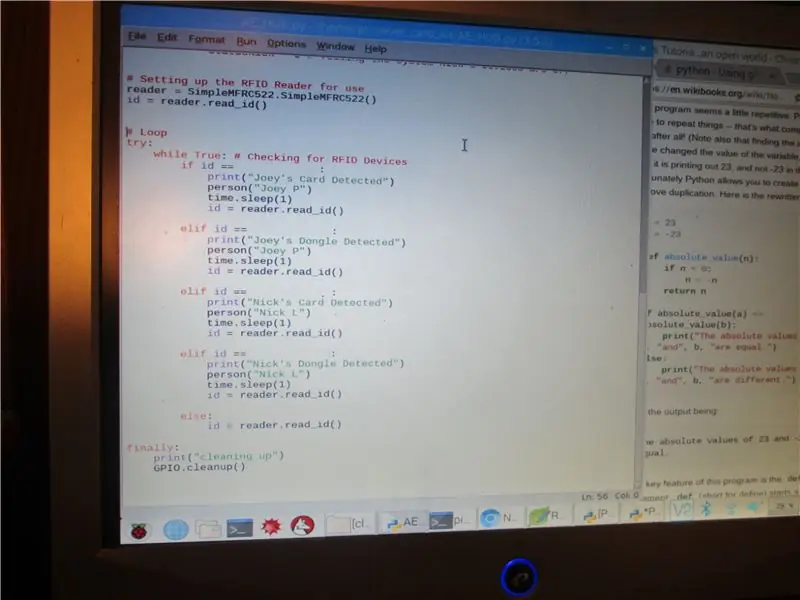
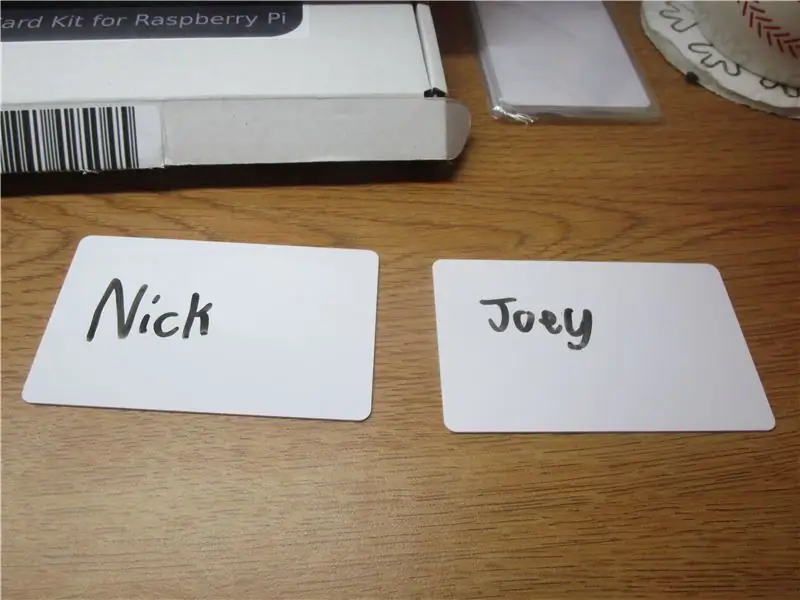
Deler av denne koden kommer fra de forskjellige ressursene i instruksjonsboken. Den definerer i utgangspunktet hvilken (e) enhet (er) som går med hvilken person, og deretter går den inn i en sløyfe med å sjekke for å se hvilket kort som blir skannet (hvilken person som samhandler).
Du bør starte med å gå igjennom oppstartsdelen av Clever Card Kit -boken, og deretter dra og slippe disse filene til mappen som boken leverte.
De to delene som ville bli endret fra bruker til bruker ville være "ID ==" og "os.system" -linjene. Den første er hvor ID -ene til RF -kort går [du kan lese ID -en ved å bruke clever_card_kit -katalogen (mappe)]. Den andre delen må gis kodene som ble forklart i "RF 433" -videoen som ble vist i maskinvaretrinnet.
Merk: Kodene er uskarpe på bildene av personvernhensyn.
Trinn 5: Kjør det
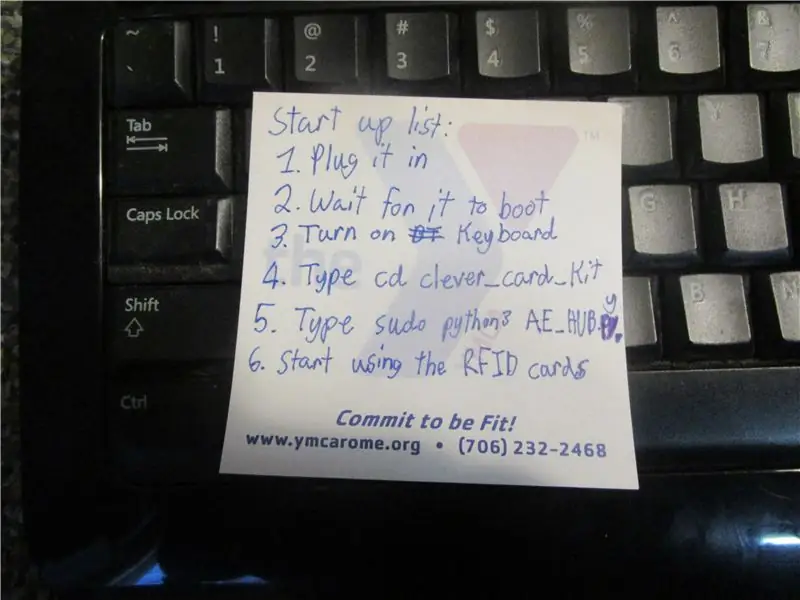


Jeg følger fremgangsmåten som er vist ovenfor for å bruke koden uten skjerm, men finner et sted der den er lett tilgjengelig og bruker kommandostriper for å legge den til. Lysene skal slås av/på med skanning av et kort. Jeg ser frem til å utvide dette prosjektet med flere enheter.
Når de testet, elsket brukerne hvor enkelt det var å bruke skanneren og sa at den reagerte nesten umiddelbart. Den eneste gangen brukerne var forskjellige i mening var når det gjaldt bruk av et nøkkelkort og noen foretrakk dongelen (på nøkler eller i lommeboken). Så før du går til å bestille deler, må du finne ut hva brukerne dine vil bruke før du bestiller RF -kort.
Anbefalt:
DIY Home Automation Intruder Alarm System !: 5 trinn (med bilder)

DIY Home Automation Intruder Alarm System !: I dette prosjektet skal jeg vise deg hvordan du bruker Home Assistant -programvaren for å lage et inntrengeralarmsystem for hjemmet ditt. Systemet vil i utgangspunktet oppdage om døren åpnes uten tillatelse, og deretter vil den sende ut en melding
Bygg en sensor for innendørs miljø: 4 trinn

Bygg en innendørs miljøsensorenhet: I dag er folk mer bekymret for innekvaliteten der de bor, ettersom det er nært knyttet til helsen deres. Viktigheten av å ha en bedre livskvalitet inkluderer å vite at du har en bedre levekår. Jeg er også veldig del
Lotus LED -lampe (bærekraftig naturlig miljø): 4 trinn

Lotus LED-lampe (Sustainability Natural Environment): Abstrakt: En lampe med en form som ligner den velkjente Lotus-blomsten. Tanken bak lampen er at den kan brukes i forskjellige konfigurasjoner avhengig av sluttbrukernes preferanser, da den vil bli gitt det glødende lyset når (Lotus flo
Arduino luftmonitorskjerm. Lev i et trygt miljø .: 5 trinn (med bilder)

Arduino luftmonitorskjerm. Lev i et trygt miljø .: Hei, I denne instruksjonen skal jeg lage et luftovervåkingsskjerm for arduino. Som kan kjenne LPG -lekkasje og CO2 -konsentrasjon i atmosfæren. Og også piper en summer på LED og avtrekksvifte når LPG oppdages eller konsentratet
Fiendtlig miljø Mp3 -sak: 9 trinn

Fiendtlig miljø Mp3 -etui: Jeg laget et beskyttende etui for å holde min nye Creative Zen V Plus trygg mot fiendtlige elementer i et sveisebutikkmiljø. De tre elementene jeg var mest opptatt av er: sveisegnister, sliping av granatsplinter og metallstøv. Sveisegnister kan være varme enou
